如何将字体上传到 Cricut Design Space?
已发表: 2022-10-29您想知道如何将字体上传到 Cricut Design Space 吗? Cricut Design Space 中有大量免费的 Cricut 字体,但有时您只想使用其中的一两个。
如果您不熟悉 Cricut Design Space,上传字体会比您想象的要容易。 Cricut Design Space 捆绑了多种字体。 如果您拥有 Cricut Access 会员资格,您将拥有更多字体选项。
但是,有时您必须在其他地方寻找完美的字体。 设计空间还可用于将字体上传到您的 Cricut 项目中,使您能够在项目中使用它们。
在本文中,您将学习如何将字体添加到 Cricut 设计空间,以便您的项目可以具有这种特殊的个性化风格。
如何将字体上传到 Cricut Design Space?
如果您希望在 Design Space 中使用新字体,您必须在您的计算机上下载并安装该字体。
完成此过程后,新字体将可供您在 Cricut Design Space 中使用。
如何访问 Cricut 设计空间中的字体?
以下是在 Cricut Design Space 中下载和访问新字体的基本步骤:
- 下载您要使用的字体,并注意下载字体的文件夹。
为了下载免费或付费字体,有许多网站可用。 例如,可以在我们的品牌字体集合或网站(如 fonts.google.com 和 dafont.com)上找到免费字体。
我们推荐几个网站来找到漂亮、高质量的字体,包括 Creative Market。
- 解压缩字体文件夹后,双击单个字体文件并按照计算机上的说明进行安装。
- 安装字体后,打开 Cricut Design Space。
- 创建一个新项目并向其中添加一个新的文本图层。
- 通过选择文本工具在您的画布上创建一个新文本框。
- 要更改字体,请单击顶部工具栏上的字体下拉菜单。

- 在搜索字段中输入字体名称以查找您的字体。
此外,如果您单击“系统”过滤器,您将能够查看您计算机上安装的所有字体。
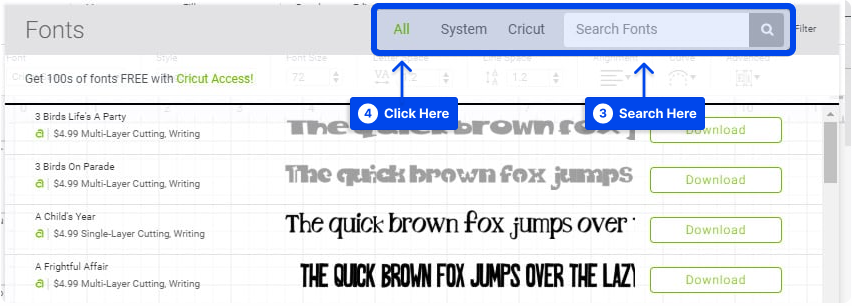
如何在 Windows 上将字体添加到 Cricut 设计空间?
按照以下步骤将字体添加到 Windows 上的 Circut Design Space:
- 下载字体文件。
- 提取文件(如果文件被压缩为 .zip 文件)。
- 通过从右键菜单中选择字体来安装字体。
现在,您可以在 Windows 计算机上安装字体后,在 Cricut Design Space 中使用您的字体。
- 打开Cricut 设计空间。
- 单击顶部工具栏上的字体下拉菜单。

- 单击“系统”过滤器。

之后,您可以查看计算机上安装的所有字体并选择它们。
您可以使用此方法在 Windows 10 上将字体添加到 Cricut; 此外,可以在 Windows 11 上向 Cricut 添加字体。
如何在 Mac 上将字体添加到 Cricut 设计空间?
按照以下步骤将字体添加到 Mac 上的 Cricut Design Space:
- 下载字体文件。
- 提取文件(如果文件被压缩为 .zip 文件)。
- 双击Finder窗口中的字体。
- 在字体预览窗口中单击安装字体。
安装字体后,您将能够在 Cricut Design Space 中使用它。 请按照以下步骤执行此操作:

- 打开Cricut 设计空间。
- 单击顶部工具栏上的字体下拉菜单。

- 单击“系统”过滤器。

查看计算机上安装的所有字体后,您可以选择要使用的字体。
如何在 iPad 上向 Cricut Design Space 添加字体?
iPad 需要安装免费的字体管理程序才能安装字体。 您应该从 App Store 下载 iFont 应用程序,该应用程序是免费的。
请按照以下步骤执行此操作:
- 安装字体管理程序,例如iFont 。
- 下载字体文件并在必要时解压缩。
- 打开iFont并选择Font Finder 。
- 选择打开文件选项卡并导航到要安装的字体文件。
- 点击获取按钮以获取文件。
- 点击您要安装的字体旁边的安装按钮,然后按Continue ,然后按Allow 。
- 关闭 iFont 并打开设置应用程序。
- 点击Profile Downloaded 。
在字体列表中,您会找到要安装的字体。
- 按安装。
- 看到消息“已安装配置文件”后,点击完成。
您选择的字体现在已经安装并且可以在 Cricut Design Space 程序中使用。
如何在 iPhone 上向 Cricut Design Space 添加字体?
与 iPad 一样,在 iPhone 上安装字体需要使用免费的字体管理器应用程序,例如 iFont。
- 安装字体管理程序,例如iFont 。
- 下载字体文件并在必要时解压缩。
- 打开iFont并选择Font Finder 。
- 导航到要安装的字体文件。
- 点击获取按钮以获取文件。
- 点击您要安装的字体旁边的安装按钮,然后按Continue ,然后按Allow 。
- 关闭 iFont 并打开设置应用程序。
- 点击Profile Downloaded 。
在字体列表中,您会找到要安装的字体。
- 按安装。
- 看到消息“已安装配置文件”后,点击完成。
现在您已经安装了您选择的字体,您可以在 Cricut Design Space 程序中使用它。
如何在 Android 上将字体添加到 Cricut 设计空间?
对于 Android 设备,必须先安装免费的字体管理器程序,然后才能安装字体。 建议您安装 iFont 应用程序以安装字体。
- 安装字体管理程序,例如iFont 。
- 下载字体文件并在必要时解压缩。
- 打开 iFont 并转到My ,然后转到My Font 。
- 点击字体以预览并将其安装在您的设备上。
- 点击设置以完成安装。
安装您选择的字体后,您可以在 Cricut Design Space 中使用它。
结论
在整篇文章中,我们已经解释了如何在各种操作系统和设备上将字体添加到 Cricut 设计空间,从而为您的项目增添个人风格。
我们希望您会发现这篇文章很有用。 评论部分对您的评论和问题开放。
我们的最新文章将发布在 Facebook 和 Twitter 等社交媒体平台上。 在这些平台上关注我们以获取我们的新文章。
